- JustStream
- Kuinka suoratoistaa Macista televisioon: parhaat menetelmät
Kuinka suoratoistaa Macista televisioon: parhaat menetelmät
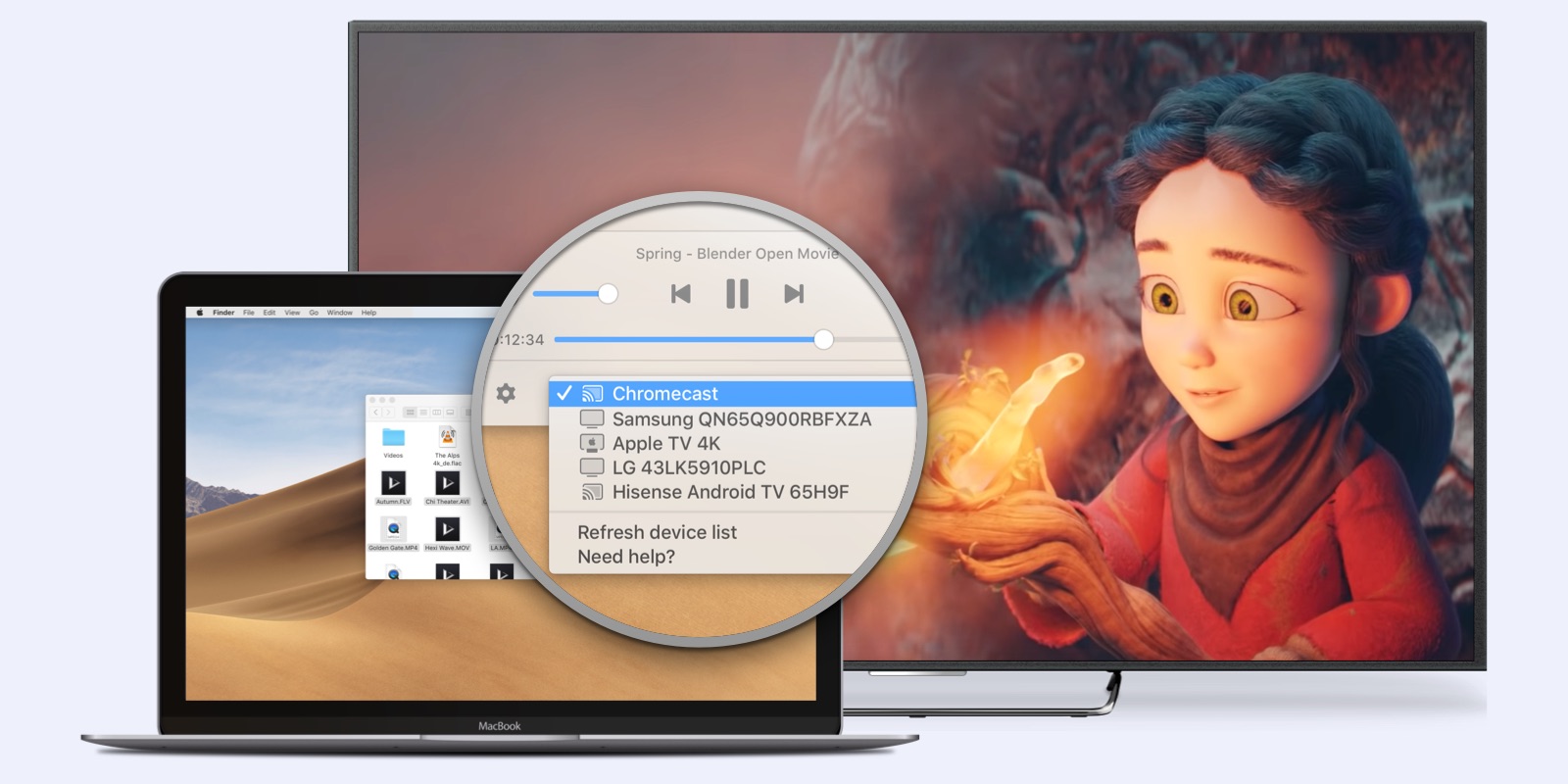
Tässä artikkelissa käsitellään tehokkaita menetelmiä sisällön suoratoistoon Macilta älytelevisioon. Helpoin langaton vaihtoehto on AirPlay, Applen oma protokolla, jonka avulla voit suoratoistaa videota, ääntä, valokuvia sekä peilata näytön yhteensopiviin televisioihin. Kolmannen osapuolen sovellukset kuten JustStream ja Elmedia Player tarjoavat laajemman formaattituen, mahdollisuuden tekstitysten mukauttamiseen ja toimivat useimpien suurimpien TV-merkkien kanssa. Parhaan suorituskyvyn saat yhdistämällä MacBookin televisioon myös HDMI-kaapelilla. Tässä artikkelissa on vaiheittaiset ohjeet sekä langattomaan että langalliseen suoratoistoon macOS:stä älytelevisioon.
Langaton suoratoisto Macilta televisioon
Haluan pystyä striimaamaan sisältöä Maciltani suoraan televisioni toiselle puolelle huonetta. Haluan myös pitää langattomat nappikuulokkeeni yhdistettynä. Apple TV on ilmeinen vaihtoehto, mutta en ole osa Applen ekosysteemiä muuta kuin Macini osalta, joten en saisi siitä mitään hyötyjä.— Reddit
Kolmannen osapuolen suoratoistosovellukset ovat erittäin monipuolisia. Suurin osa niistä mahdollistaa yhteyden eri merkkisiin älytelevisioihin riippumatta siitä, millaisia sisäänrakennettuja protokollia niissä on. Alta löydät katsauksen parhaista ratkaisuista, joita voit kokeilla.
Paras suoratoisto-ohjelmisto Macille - JustStream
Yksi Macin suosituimmista suoratoisto-ohjelmista on JustStream. Työkalu tukee lähes kaikkia yleisiä mediatiedostotyyppejä ja sisältää useita hyödyllisiä ominaisuuksia, kuten reaaliaikaisen muunnoksen. JustStream varmistaa myös keskeytymättömän käyttökokemuksen soittolistatoiminnollaan. Ei ole väliä, kuinka suuria tiedostot ovat, voit yhdistää ne soittolistoiksi. Tekstitys- ja äänitiedostot voidaan ladata joko ulkoisista tai upotetuista lähteistä.
Kaikki suositut TV-merkit, kuten Samsung, Roku, LG ja Sony, sekä Apple TV, Chromecast ja muut DLNA-sertifioidut laitteet, ovat yhteensopivia JustStreamin kanssa. Lisäksi sovellus on täysin yhteensopiva M1- ja M2-sirujen kanssa. Sovellusta voi testata ilmaiseksi, ja Pro-version päivitys maksaa 19,99 dollaria.
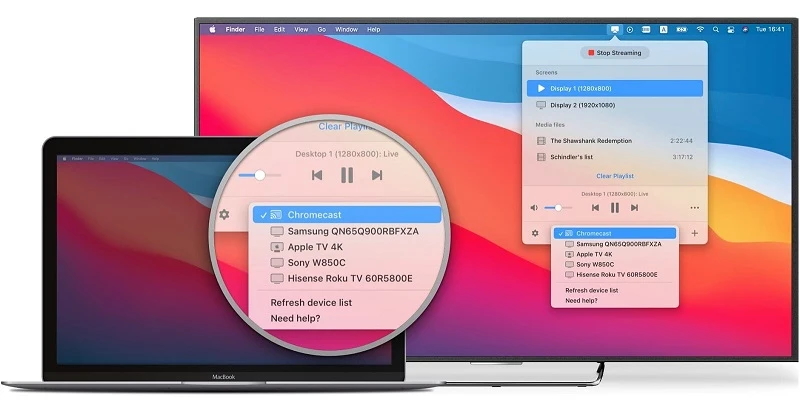
Plussat
- Peilaa Mac-työpöytäsi vaivattomasti lähes mille tahansa näytölle
- Suoratoista ääni- ja videosisältöä mille tahansa yhteensopivalle näytölle
- Jonota useita videoita, mukaan lukien ei-alkuperäisessä muodossa olevat videot
Haitat
- Ilmainen versio keskeyttää toiston 40 minuutin välein
Hinta: 19,99 $
Kuinka suoratoistaa Macilla JustStreamin avulla
1. Kytke Smart TV päälle.
2. Asenna JustStream Macillesi ja laajenna kuvaketta työkalupalkissa käynnistääksesi sovelluksen.
3. Napsauta “+”-symbolia löytääksesi videon tai elokuvan, jonka haluat suoratoistaa.
4. Napsauta signaali-kuvaketta ja valitse laite, johon haluat suoratoistaa.
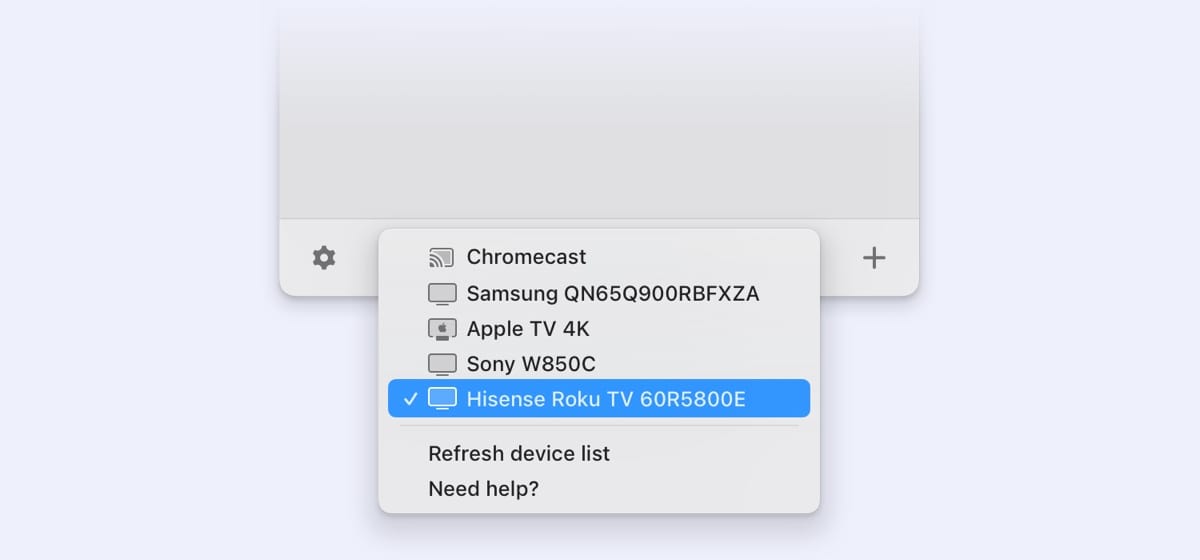
5. Napauta “Aloita suoratoisto” aloittaaksesi.
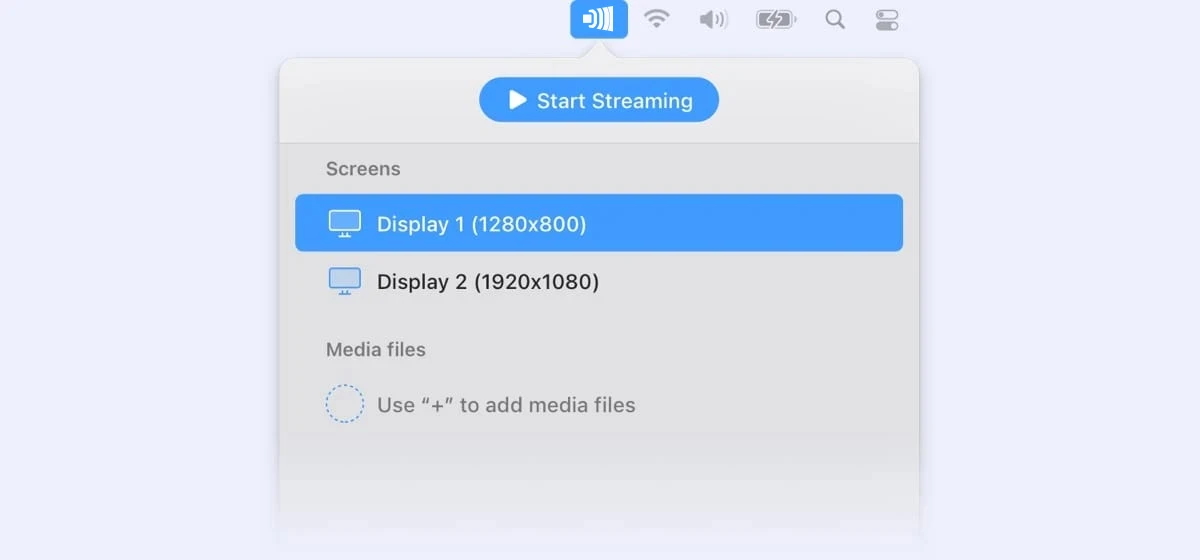
Suoratoista Macilta televisioon Elmedian avulla
Elmedia Player on toinen tapa suoratoistaa Macista televisioon. Sovellus tarjoaa edistyneitä suoratoistoasetuksia, jotka antavat sinulle täyden hallinnan prosessiin. Voit esimerkiksi vaihtaa videosi resoluutiota tai luoda soittolistoja. Elmedian tekstitystuki toimii myös erinomaisesti. Sovelluksen avulla voit säätää tekstityksiäsi, lisätä ulkoisia tekstityksiä tai jopa etsiä niitä OpenSubtitlesista.
Soitin pärjää myös hyvin tiedostoyhteensopivuudessa. Kun AirPlay tukee vain tiettyjä videomuotoja, Elmedia pystyy toistamaan useita eri muotoja. Ja kaikki tiedostotyypit, joita televisiosi ei tunnista, muunnetaan reaaliajassa. Soitin tukee kätevästi AirPlayta, DLNA:ta ja Chromecastia. Elmedian kaikki suoratoisto-ominaisuudet saat käyttöösi PRO-versiossa, jonka hinta on $19.99.
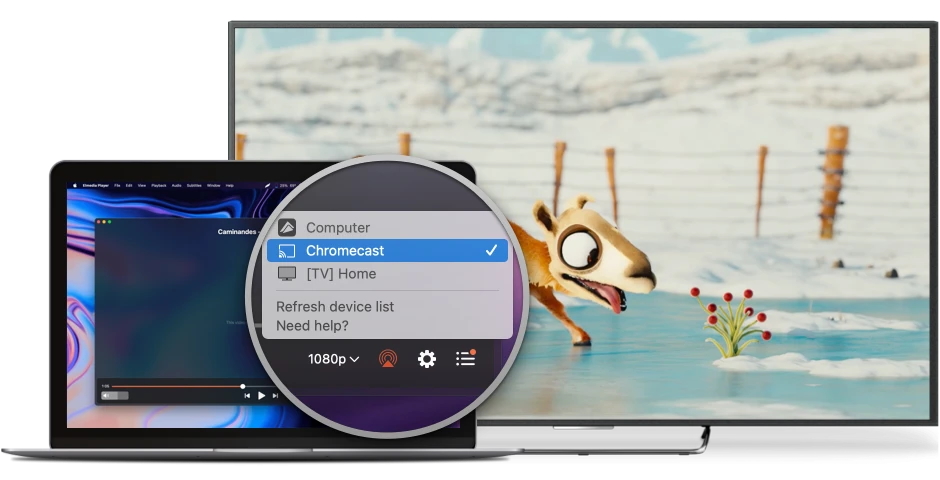
Plussat
- Tukee laajaa valikoimaa ääni- ja videoformaatteja
- Suoratoisto useisiin laitteisiin
- Mukautettavat toistoasetukset
Haitat
- Suoratoisto-ominaisuus ei ole saatavilla ilmaisessa versiossa
Hinta: 19,99 $
Kuinka suoratoistaa Macista älytelevisioon
Noudata näitä helppoja ohjeita, niin opit toistamaan videota Macista televisioon vaivattomasti:
- Laita televisio päälle.
- Lataa ilmainen Elmedia Player Macillesi ja päivitä PRO-versioon. Voit myös ostaa Elmedia Playerin Mac App Storesta.
- Etsi video, jonka haluat suoratoistaa televisioon.
- Avaa tiedosto vetämällä ja pudottamalla se Elmedia Player -sovellukseen.
- Paina Elmedia Playerin ohjauspaneelissa suoratoistokuvaketta ja valitse laite, johon haluat suoratoistaa.
Kuinka suoratoistaa videota Macilta televisioon AirPlayn avulla
AirPlay tarjoaa yksinkertaisen ja tehokkaan ratkaisun sisällön nauttimiseen useilla laitteilla kotonasi ilman vaivaa ja johtoja. Se on Applen luoma teknologia, jonka avulla voit helposti suoratoistaa mediaa Maciltasi, iPhonestasi tai iPadistasi yhteensopiviin televisioihin, kaiuttimiin tai muihin laitteisiin.
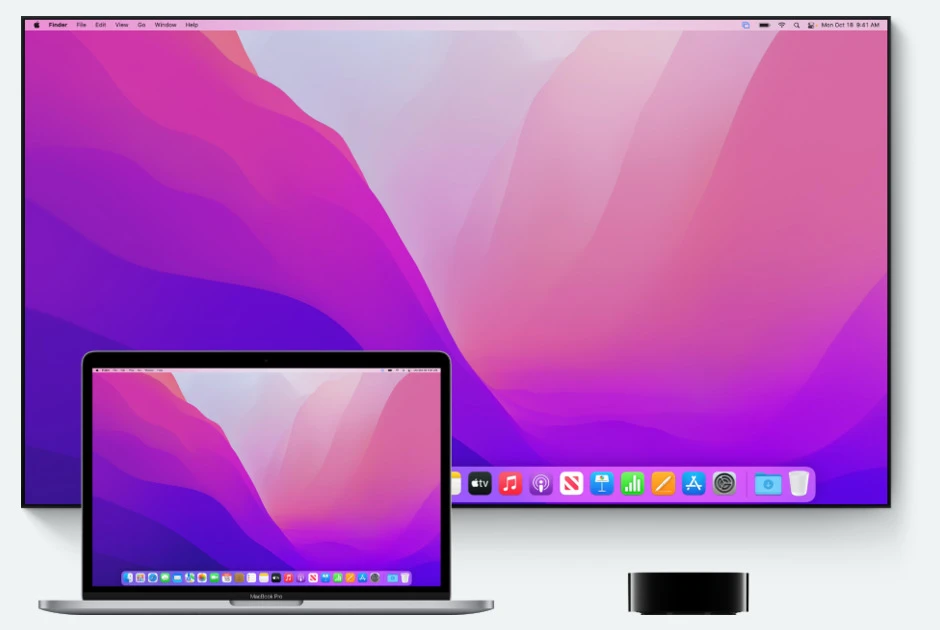
Plussat
- Helppokäyttöinen
- Korkealaatuinen ääni ja video
- Integraatio muiden Applen tuotteiden kanssa, ei pelkästään Macien
Haitat
- AirPlay on suunniteltu Applen laitteille, joten monet kolmannen osapuolen laitteet eivät ole tuettuja
- Äänen tai videon suoratoistossa saattaa esiintyä viivettä tai viivettä.
Noudata alla olevia ohjeita saadaksesi tietää, miten se toimii:
- Yhdistä ensin Mac samaan verkkoon kuin televisiosi.
- Etsi video, jonka haluat suoratoistaa, ja toista se.
- Macilla siirry työkalupalkkiin ja napsauta AirPlay-kuvaketta.
- Valitse AirPlay-laite luettelosta. Kun olet valmis, näyttösi näkyy televisiossa.
Kuinka yhdistää televisioon HDMI-kaapelilla
Toinen vaihtoehtoinen tapa suoratoistaa sisältöä Maciltasi televisioon on käyttää kaapelia. Se on hyvä ratkaisu, kun sinulla ei esimerkiksi ole parasta internetyhteyttä.
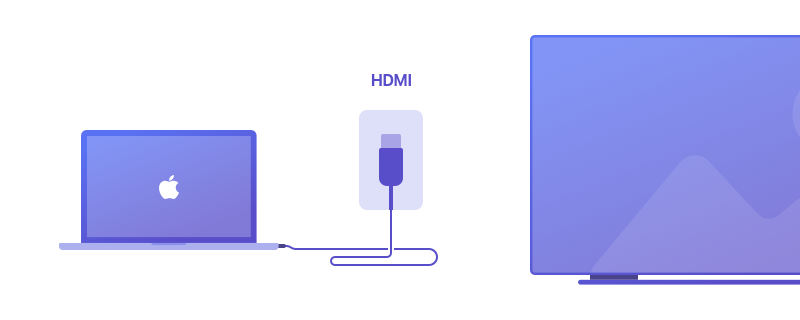
Kuinka yhdistää HDMI-kaapeli:
- Etsi television HDMI-portti. Katso television taakse tai sivulle.
- Selvitä, mikä videolähtö Macissasi on. Uudemmissa Mac-malleissa on soikea USB-C- tai Thunderbolt-portti. Jos käytössäsi on Thunderbolt 3 -portti, tarvitset USB-C–HDMI-kaapelin. Vanhemmissa Mac-tietokoneissa on Thunderbolt 2 -portti, jolloin tarvitset Thunderbolt 2–HDMI-kaapelin (tai Thunderbolt 2–HDMI-sovittimen ja HDMI-kaapelin).
- Osta oikea kaapeli: USB-C–HDMI tai Thunderbolt 2–HDMI.
- Liitä HDMI-kaapelin toinen pää televisioon ja toinen Maciin tai sovittimeen.
- Laita televisio päälle ja valitse HDMI-tulo käyttökanavaksi.
- Näyttösi näkyy televisiossa.
Siirrä sisältöä iPhonesta, iPadista tai iPod Touchista televisioon
Macilta television suoratoiston lisäksi monilla käyttäjillä on myös iPhone- tai iPad-laitteissaan sisältöä, jota he haluavat katsella isommalla näytöllä. Koko prosessi ei ole kovin vaikea ja on pitkälti samanlainen kuin Mac-tietokoneellasi. Noudata näitä ohjeita aloittaaksesi:

- Yhdistä iOS-laitteesi samaan Wi-Fi-verkkoon AirPlay 2 -yhteensopivan älytelevision kanssa.
- Etsi video, jonka haluat suoratoistaa.
- Napsauta videossa olevaa AirPlay-symbolia.
- Valitse älytelevisiosi vastaanottimeksi.
- Voit lopettaa suoratoiston napauttamalla AirPlay-symbolia siinä sovelluksessa, josta suoratoistat.
Suoratoista iPhone Chromecast-televisioon DoCastin avulla
DoCast on toinen vaihtoehto, jos haluat siirtää iPhonellesi tallennetun sisällön Chromecast-yhteensopiviin laitteisiin. Sovelluksessa on melko minimalistinen käyttöliittymä ja se on yhteensopiva Chromecastin, Chromecast Ultran ja kaikkien Chromecast-perheen sukupolvien sekä tiettyjen Sony-, Vizio-, Sharp- ja muiden merkkien televisiomallien kanssa. Seuraa ohjetta oppiaksesi käyttämään sitä.
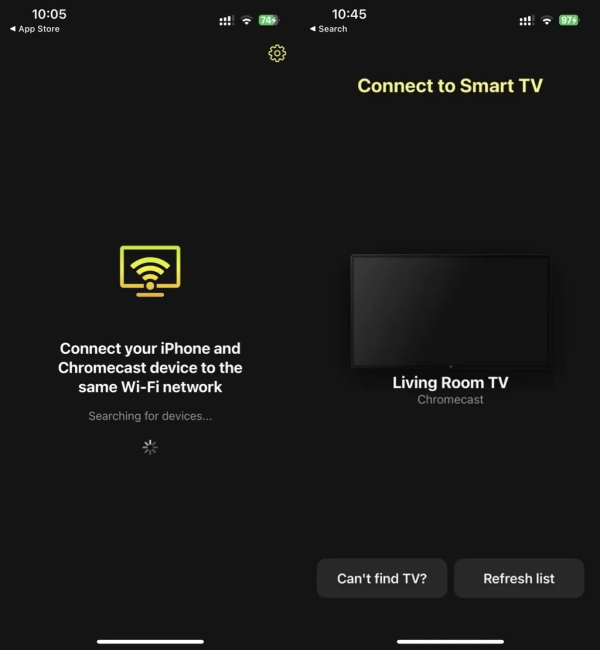
Plussat
- Laaja valikoima tuettuja laitteita
- Tarjoaa kehittyneitä mukautusvaihtoehtoja
Haitat
- Parhaat ominaisuudet ovat piilossa maksullisen version takana
Hinta: 19,99 $
- Lataa ja käynnistä DoCast.
- Varmista, että sekä iOS-laitteesi että televisiosi ovat yhdistettynä samaan Wi-Fi-verkkoon.
- Valitse Chromecast-laitteesi saatavilla olevien laitteiden luettelosta.
- Valitse haluatko suoratoistaa valokuvia vai videoita napauttamalla vastaavaa painiketta.
- Napauta haluamaasi tiedostoa Kuvat-kirjastosta ja nauti katselusta isommalla näytöllä.
Johtopäätös
Yllä ovat parhaat tavat striimata Macista televisioon. Jos haluat striimata Macisi televisioon langattomasti, käytä JustStream-sovellusta tai jotakin muuta listan sovelluksista. Jos sinulla ei ole luotettavaa internet-yhteyttä, voit yhdistää Macin televisioon HDMI-kaapelilla. Kaikki menetelmät ovat hyödyllisiä, joten valitse itsellesi sopivin ja aloita striimaus.
Usein kysytyt kysymykset
AirPlay on Applen oma langattoman viestinnän protokolla eri laitteiden välillä. Sen avulla voi striimata video- ja äänitiedostoja, valokuvia tai peilata koko näytön. AirPlay toimii iPhonen, iPadin, Macin, Apple TV:n ja muiden AirPlay-yhteensopivien laitteiden kanssa. Esimerkiksi eri valmistajat ovat saaneet Applen luvalla käyttää AirPlayta tuotteissaan. Protokolla esiteltiin alun perin vuonna 2010. Vuonna 2017 sitä kuitenkin päivitettiin, ja uudempi AirPlay 2 luotiin. Se on paranneltu versio protokollasta, joka tarjoaa kehityksiä.
Voit tehdä sen usealla tavalla: AirPlayn kautta (jos TV:si tukee AirPlayta), käyttämällä kolmannen osapuolen sovelluksia kuten JustStream, Elmedia, MirrorMeister jne., tai HDMI-kaapelin avulla. Yksityiskohtaiset ohjeet jokaiseen tapaan löytyvät yllä olevasta artikkelista.
